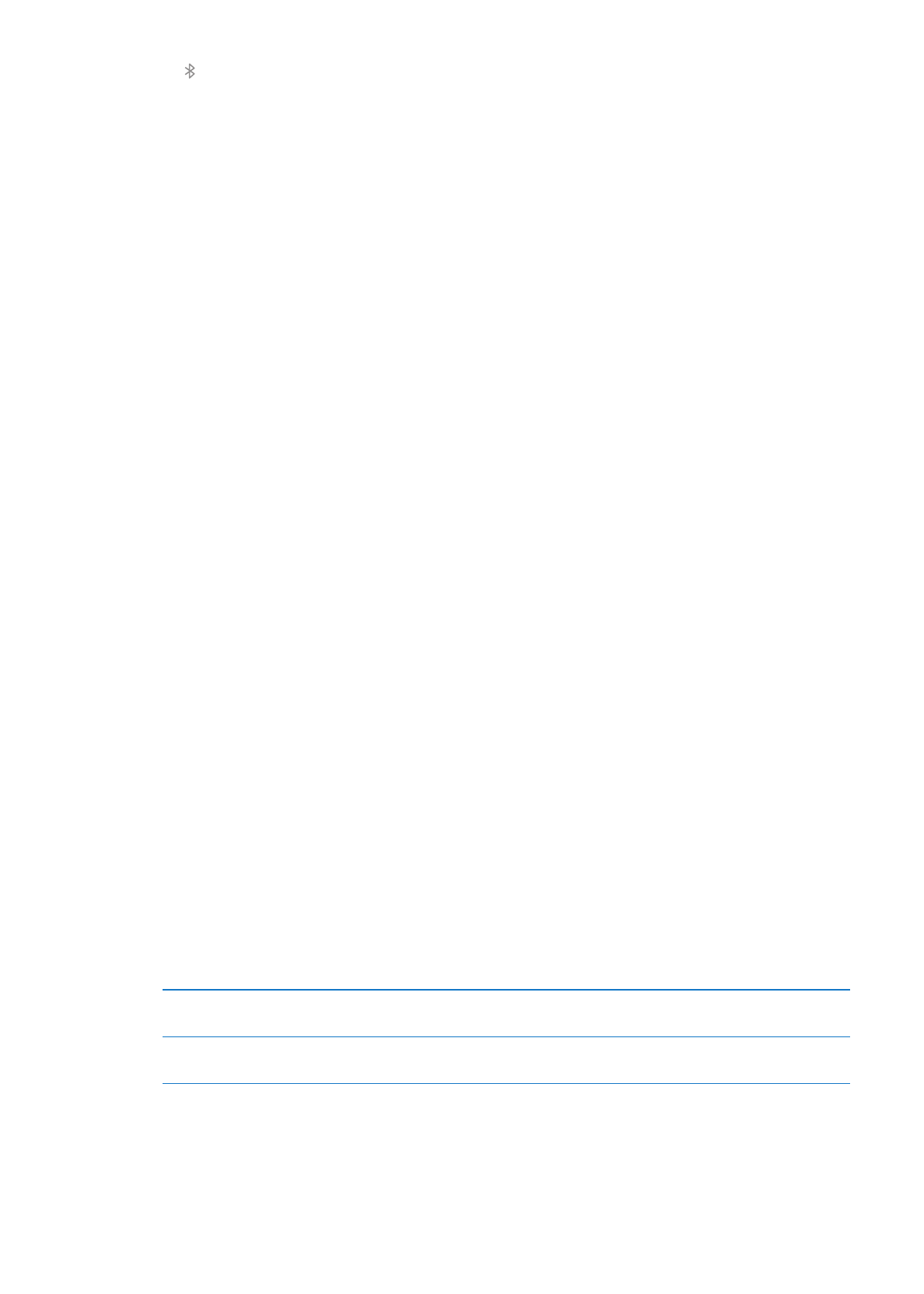
기능
보안
기능은 다른 사람들이 iPad의 정보에 접근하는 것으로부터 보호합니다.
암호
및 데이터 보호
보안을
위해 iPad를 켜거나 깨울 때마다 입력해야 하는 암호를 설정할 수 있습니다.
암호
설정하기: 설정 > 일반 > 암호 잠금 > 암호 켜기로 이동하십시오. 4자리의 암호를 입력한 다음
암호를
다시 입력하여 확인하십시오. iPad에서 잠금 해제하거나 암호 잠금 설정을 표시하기 위해 암호
입력을
요청합니다
암호를
설정하면 메일 메시지를 암호화하고 첨부 파일을 iPad에 저장하는 데 이 암호를 키로 사용하는
데이터
보호가 켜집니다. (또한 데이터 보호는 App Store에서 구입 가능한 일부 응용 프로그램에서
사용될
수도 있습니다.) 설정에서 암호 잠금 화면의 하단에 있는 알림은 데이터 보호가 활성화되었음을
표시합니다
.
보안을
높이려면 간단한 암호(4자리 숫자)를 끄고 숫자, 문자, 구두점 및 특수 문자를 조합한 복잡한
암호를
사용하십시오. 122페이지의 “자동 잠금”을 참조하십시오.
나의
iPad 찾기
나의
iPad 찾기를 통해 iPhone, iPod touch 또는 다른 iPad를 사용하여 잃어버리거나 두고 온 iPad의
위치를
찾을 수 있습니다. 나의 iPad 찾기는 www.icloud.com 또는 www.me.com에 로그인한 Mac 또는
PC의 웹 브라우저를 통해 사용할 수도 있습니다. 나의 iPad 찾기는 다음을 포함합니다.
Â
지도에서
위치 찾기: 전체 화면 지도에서 iPad의 대략적인 위치를 봅니다.
Â
메시지
표시 또는 사운드 재생하기: iPad에 나타나는 메시지를 작성하거나 2분 동안 사운드를
재생합니다
.
Â
원격
암호 잠그기: 이전에 설치하지 않았더라도 iPad를 원격으로 잠그고 4자리 암호를 생성할 수
있습니다
.
Â
원격
지우기: iPad의 모든 정보 및 미디어를 지우고 iPad를 초기 설정으로 복원하여 개인 정보를
보호할
수 있습니다.
중요사항
:
이
기능을 사용하기 전에 iPad의 iCloud 또는 MobileMe 설정에서 나의 iPad 찾기를 켜야만
합니다
. 나의 iPad 찾기는 한 계정에서만 켤 수 있습니다.
iCloud를 사용하여 나의 iPad 찾기
켜기
설정
> iCloud로 이동하고 나의 iPad 찾기를 켜십시오.
MobileMe를 사용하여 나의 iPad
찾기
켜기
설정
> Mail, 연락처, 캘린더로 이동하여 MobileMe 계정을 살짝 누른 다음
나의
iPad 찾기를 켜십시오.
나의
iPad 찾기는 Wi-Fi를 사용하여 iPad를 찾습니다. Wi-Fi가 꺼져 있거나 사용자의 iPad가 Wi-Fi
네트워크에
연결되어 있지 않은 경우 나의 iPad 찾기는 사용할 수 없습니다. 18페이지의 “iCloud
사용하기
”를 참조하십시오.
36
제
3 장
기본
사항